昨天有个学员问六分职场的老师,他想测试一个软件的功能,这个功能是在将来的某一天、某个时间点触发,所以需要手动修改电脑本地的日期和时间 。但是他双击打开日期和时间后发现不能修改 。

本文六分职场来带着大家一步步手动修改日期和时间,下面的操作以Windows 11为例,其他版本的Windows也是一样 。
手动修改电脑本地显示的日期和时间:三步
第一步:在电脑的日期和时间这里“右键”点击鼠标,然后选择“调整日期和时间”: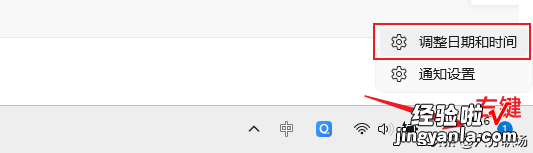
第二步:关闭“自动设置时间”,然后选择“手动设置日期和时间”:
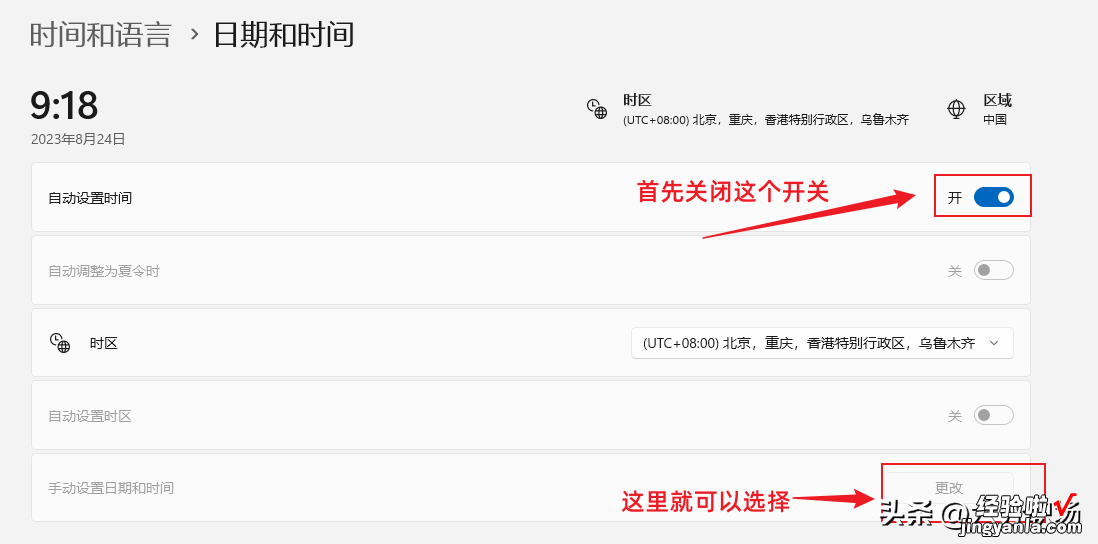
第三步:在弹出的界面中修改日期和时间,点击“更改”即可:
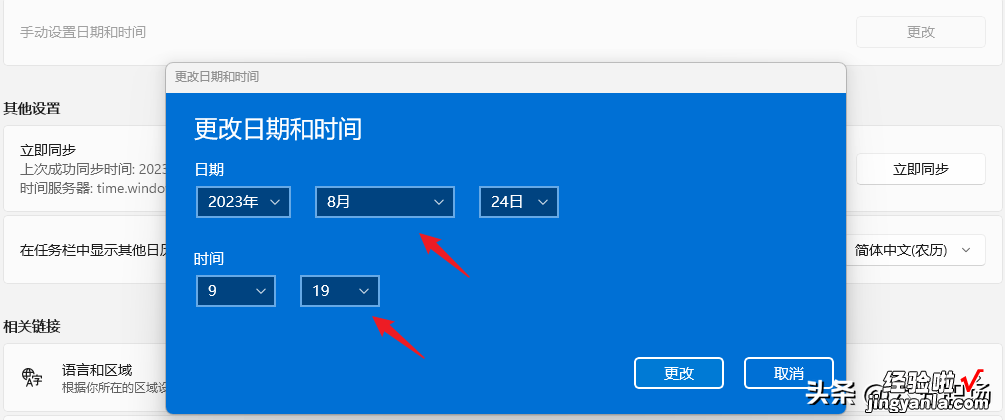
【在电脑上回到过去或展望未来:手动修改日期和时间】
让电脑本地显示的日期和时间自动调整:两步
当我们更改日期后 , 完成相关工作情境后,还是要把电脑回到自动同步日期和时间的状态,按刚才的操作,两步即可完成 , 把“自动设置时间”的开关再打开即可 。六分职场小提醒:在Windows和软件中要实现某些功能,如果左键单击、双击不行,试试看单击右键 。
六分职?。ㄗ⒂诎旃省⒅俺【?。已经录制和发布了1300 的视频微课程、文档,内容涵盖WPS、微软Office,Windows操作,手机应用,Quicker,语雀,fooView悬浮球等 。
感谢您的阅读、关注和交流 。
